- Les pièces jointes ne s’affichent pas sur Outlook ? Voici comment résoudre ce problème…
- 1. Vérifiez votre connexion Internet
- 2. Désactivez votre antivirus
- 3. Mettre à jour Outlook
- Résoudre les problèmes de pièces jointes sur votre application Outlook
L’ajout de pièces jointes à vos e-mails vous permet de transférer des informations critiques avec votre message. Images, audio, vidéos, vous savez, les trucs habituels.
Cependant, le processus peut parfois échouer. Même si l’expéditeur vous a peut-être envoyé le fichier, la pièce jointe est introuvable de votre côté. Ou, vous ne pourrez peut-être pas vérifier la pièce jointe que vous avez vous-même ajoutée. Dans ce qui suit, nous examinons les moyens les plus rapides de résoudre ce problème. Alors, commençons.
Les pièces jointes ne s’affichent pas sur Outlook ? Voici comment résoudre ce problème…
Bien que personne ne puisse identifier le coupable exact de cette erreur, nous avons certainement les stratégies que vous pouvez adopter pour vous en sortir. Alors regardons-les tous un par un.
1. Vérifiez votre connexion Internet
La solution la plus évidente pour essayer est de vérifier d’abord votre connexion Internet. Si vous êtes hors ligne, vous ne pourrez pas télécharger vos fichiers. Donc, si vous utilisez un appareil câblé, vérifiez d’abord votre routeur.
Et si c’est le Wi-Fi à la place, n’oubliez pas de vérifier le pilote. Vous pouvez également donner le Dépanneur Windows un go pour vérifier votre connexion Internet.
2. Désactivez votre antivirus
L’antivirus est tristement célèbre pour causer des problèmes dans le fonctionnement normal de différents processus de votre PC. C’est là que la désactivation de votre antivirus peut vous aider, du moins pendant que vous renvoyez l’e-mail.
Cependant, vous pouvez le réactiver lorsque vous envoyez la pièce jointe. Essayez de réinstaller votre antivirus et de résoudre les problèmes de pièce jointe Outlook pour une solution à long terme.
3. Mettre à jour Outlook
Quand avez-vous mis à jour votre application pour la dernière fois ? L’utilisation d’une application obsolète peut vous faire rencontrer toutes sortes de problèmes, dont d’énormes failles de sécurité.
Dans le cas d’Outlook, cela peut également vous bloquer avec des erreurs d’envoi d’e-mails aléatoires comme celle-ci. Ainsi, la mise à jour de votre application vaut vraiment le coup pour résoudre ce problème. Pour cela, rendez-vous sur Boutique Microsoft, et mettez à jour votre application à partir de là. Voici comment:
- Allez à la Le menu Démarrer barre de recherche, saisissez « magasin » et sélectionnez la meilleure correspondance.
- Dans l’application Store, cliquez sur Bibliothèque du coin inférieur gauche.
- Cliquez ensuite sur Obtenir les mises à jour et installez vos mises à jour à partir de là.
C’est ça. Faites-le et votre application sera mise à jour. cela devrait avoir résolu les problèmes de pièce jointe avec votre application. Alternativement, vous pouvez également réinitialiser l’application. Aller à Paramètres > Applications > Applications et fonctionnalités.
À partir de là, faites défiler vers le bas pour trouver votre application Outlook, cliquez sur le menu des options (trois points) de l’application lorsque vous la trouvez, puis sélectionnez Options avancées. Faites défiler vers le bas et sélectionnez Réinitialiser. Vous obtiendrez une boîte de dialogue vous avertissant de la suppression définitive de vos données. Cliquer sur Réinitialiser pour finaliser la suppression.
Résoudre les problèmes de pièces jointes sur votre application Outlook
Les pièces jointes sont devenues un élément essentiel pour tout service de messagerie et font désormais partie du transfert d’informations de l’entreprise. Avec les étapes ci-dessus, vous pouvez résoudre tous les problèmes de pièce jointe que vous pourriez avoir sur votre application Outlook.

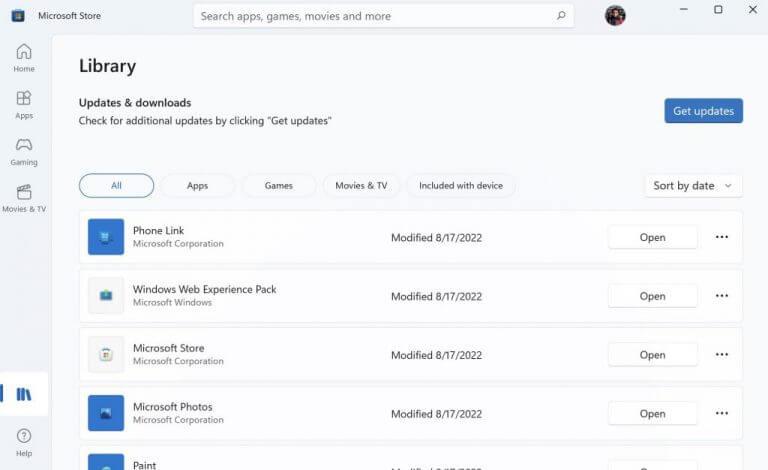
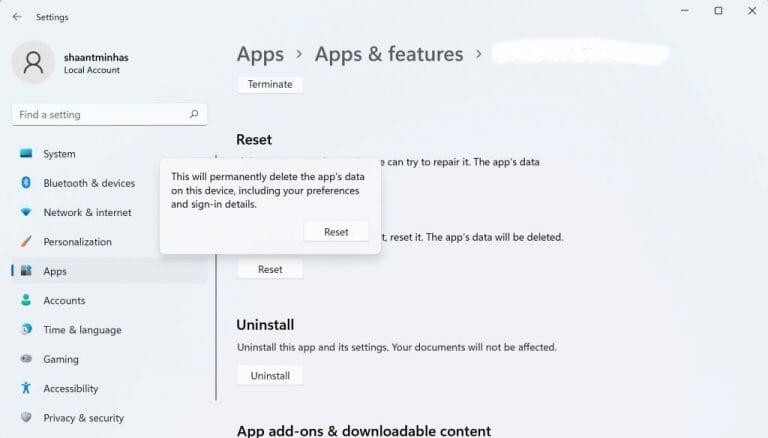



-on-windows-11-and-the-web.jpg)